经过系统设置和完善基础资料之后,我们还需要添加我们的商品数据和客户信息数据,为我们上线在线订货系统做好准备。
接下来,我们就进入系统看下是如何操作添加客户信息的。
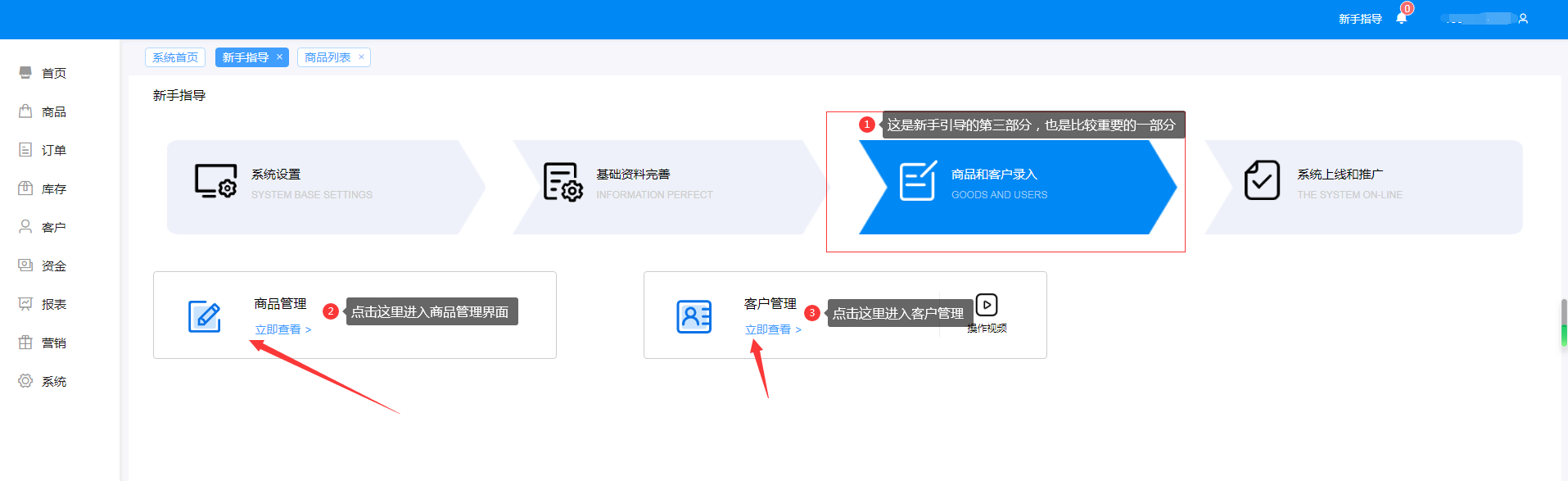
1.如上图所示,我们点击 客户管理 就可以进入到商品管理页面了,如下图
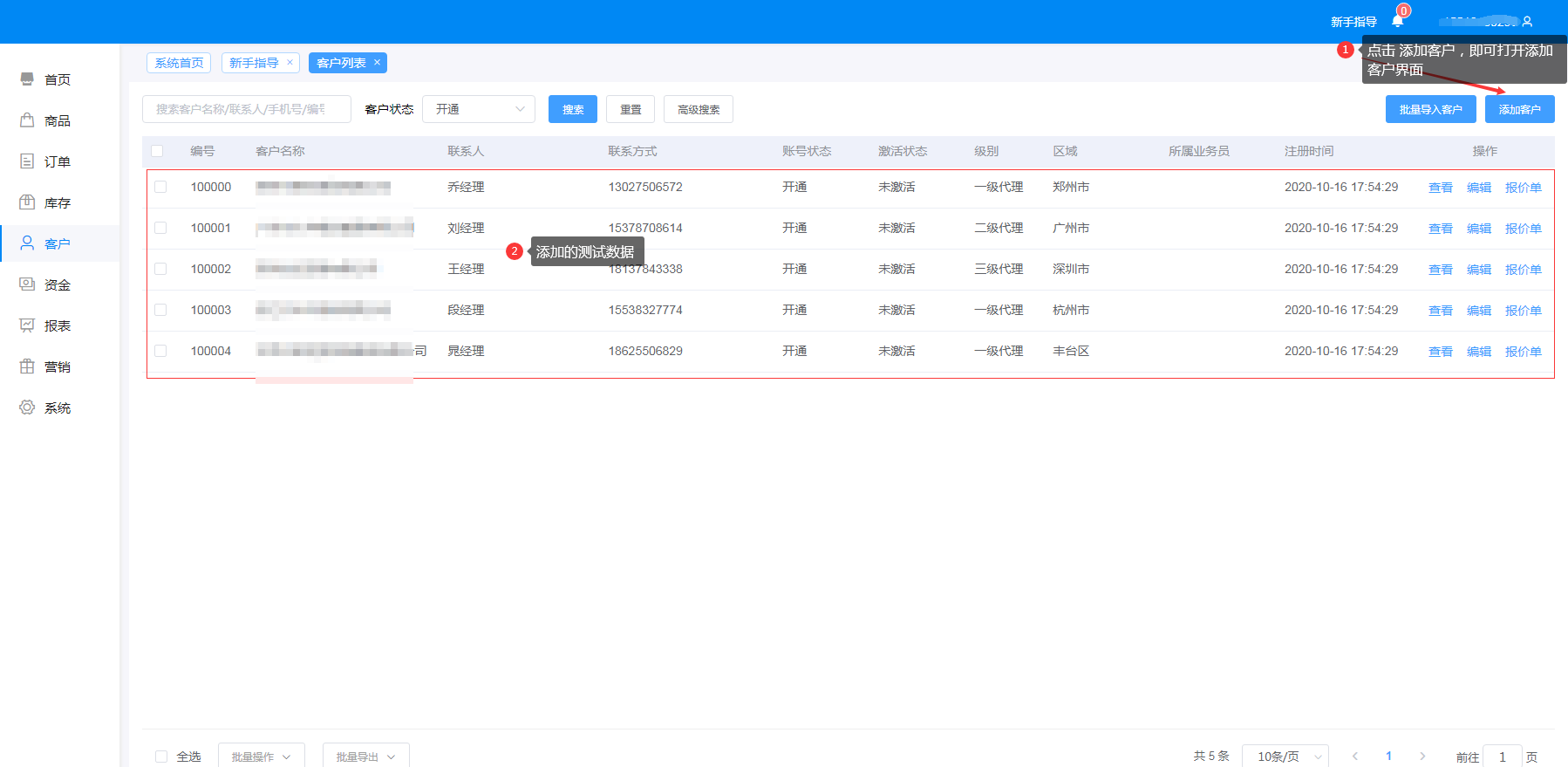
注:点击 添加客户就可以,打开客户添加界面;其它功能会在左侧 客户管理 里面有详细介绍。
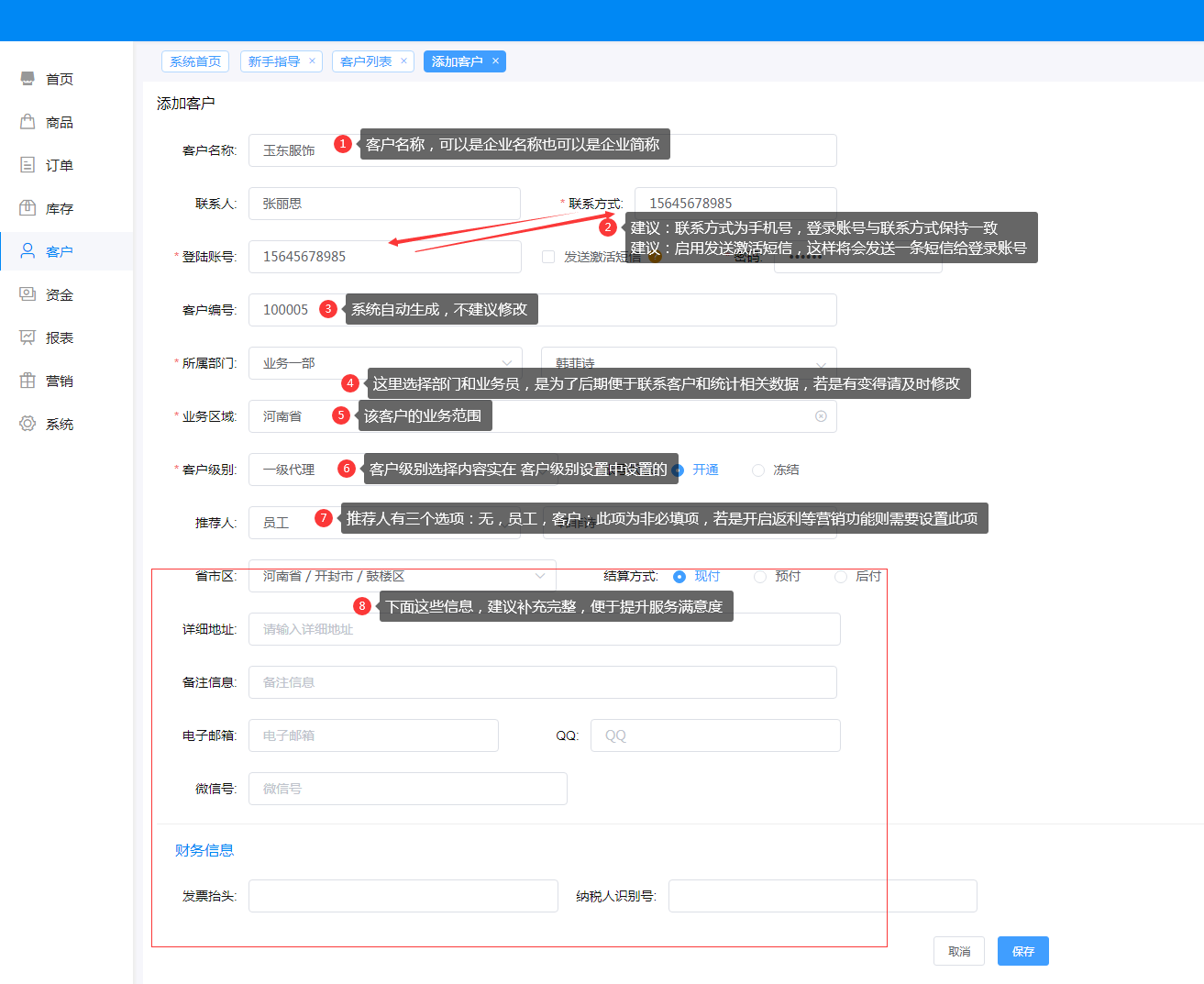
客户添加的注意事项,已经在上图中标注,不过还是建议把客户的信息补充完整。
到这里,安菲订货系统的新手引导就已经讲解完毕了,您按照上面的讲解操作,就可以顺利开始您的客户订货系统了。